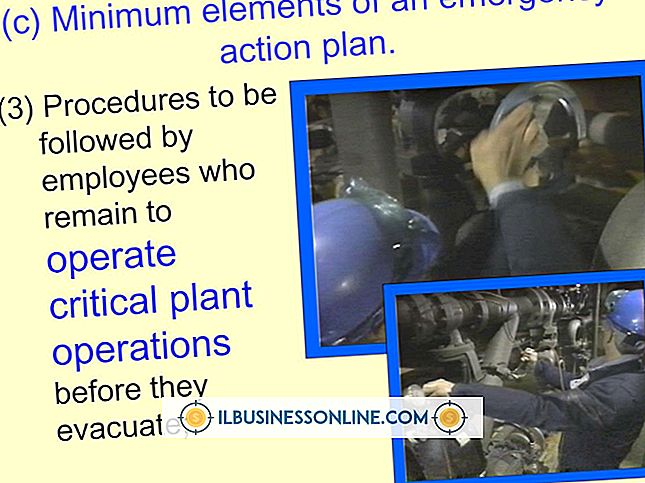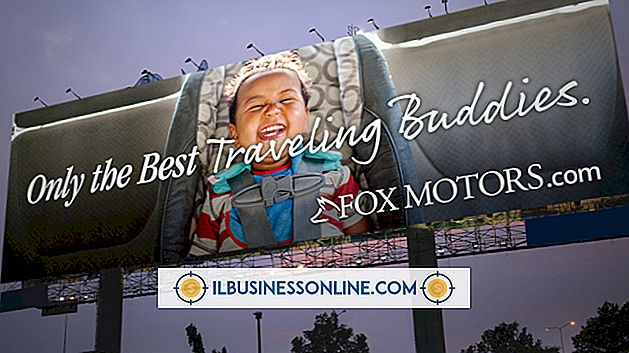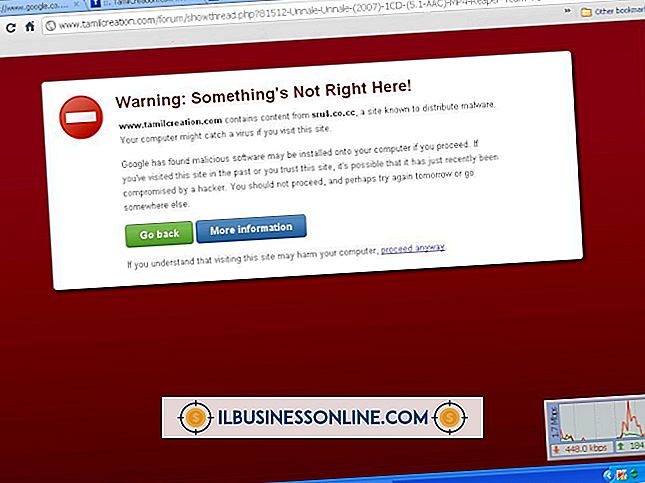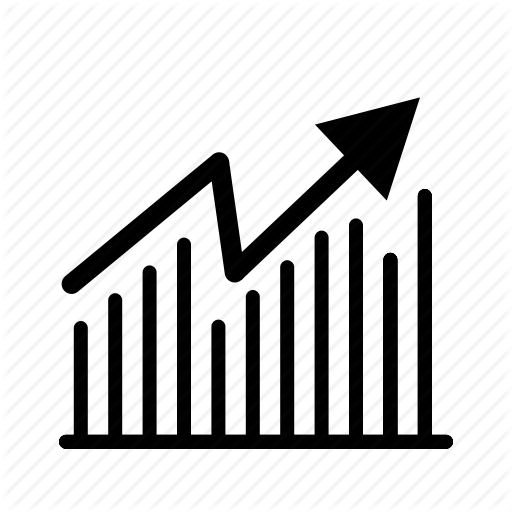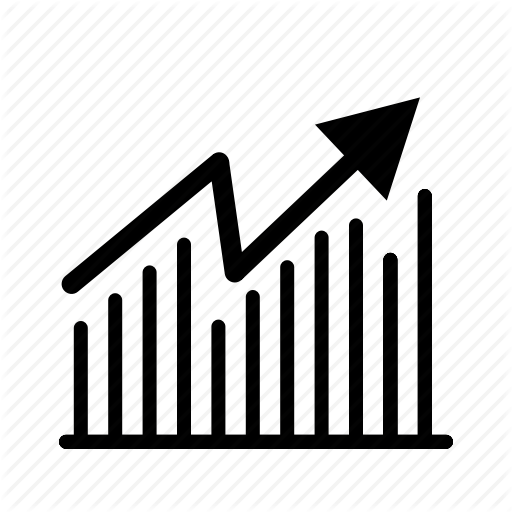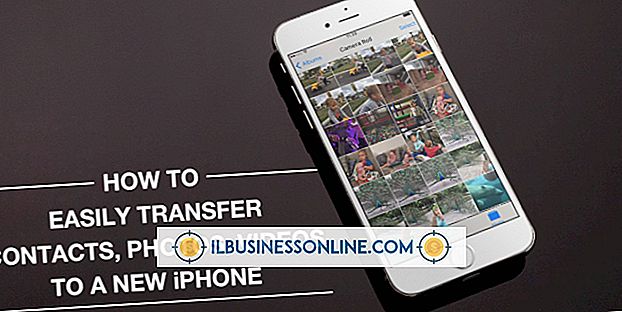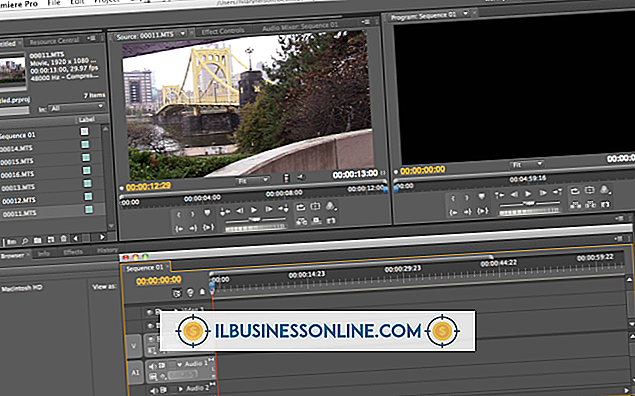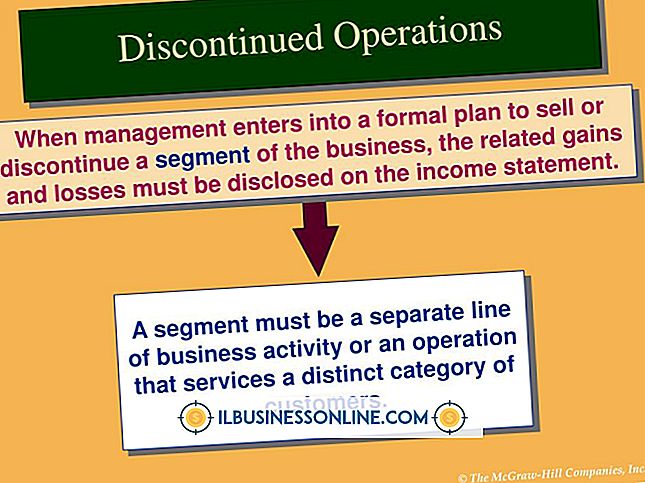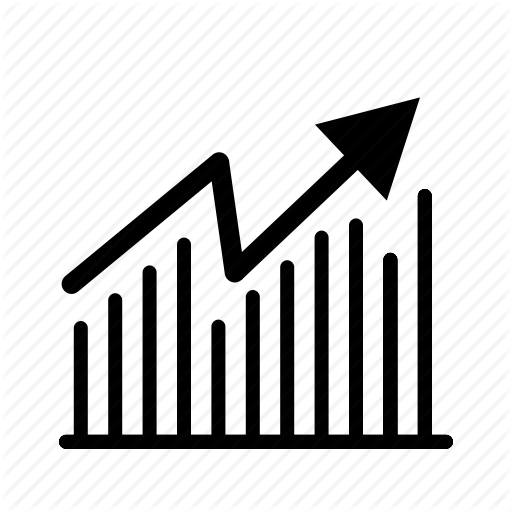Hur man extraherar scener från iTunes-filmer
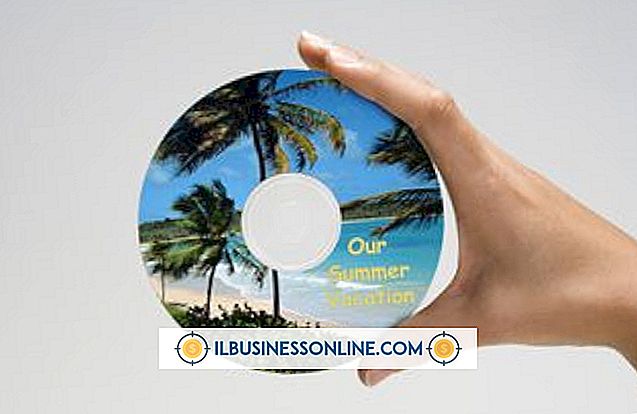
iTunes kan vara en av de mer användarvänliga mediaspelarna, men det innehåller inte några funktioner för att extrahera scener från videofiler eller rippa ljudinnehåll från dem. Det finns dock ett annat verktyg som kombineras med den fria Windows Live Esstentials Pack som gör att du kan skapa och redigera videofiler. Den är också tillgänglig gratis för företagsanvändare. Med det här verktyget kan du importera en film från iTunes, välja scenen att extrahera och redigera och spara sedan. Observera att detta endast fungerar med filmfiler som inte är kopieringsskyddade.
1.
Hämta och installera Windows Live Movie Maker från Microsoft Live Estentials webbplats (se länken i Resources). Öppna programmet när installationen är klar.
2.
Klicka på "Lägg till foton och videoklipp" och lägg till videon från iTunes.
3.
Klicka på fliken "Redigera" för att öppna avsnittet "Redigera" i bandgränssnittet. Klicka på "Trim-verktyget" och klicka på startpunkten för den scen du vill extrahera i förhandsgranskningsfönstret nedan. Du kan välja startpunkten mer exakt genom att klicka på den exakta ramen i avsnittet till höger. Välj slutramen för scenen genom att klicka på platsen i förhandsgranskningsfältet. Flytta skjutreglagen runt som du behöver tills du är nöjd med storleken på den extraherade scenen. Klicka på "Spara trim" när du är klar.
4.
Klicka på menyknappen längst upp till vänster på bandet och klicka på "Spara film". Välj det format och de inställningar du behöver och klicka på "Spara".